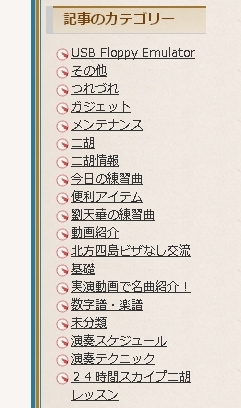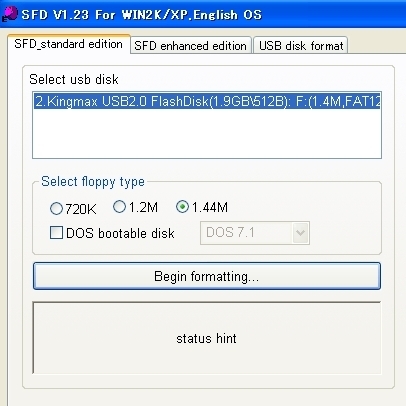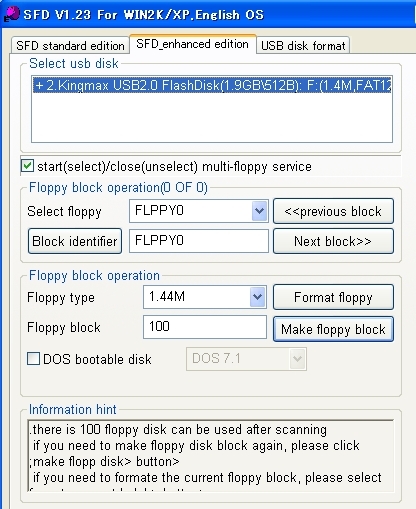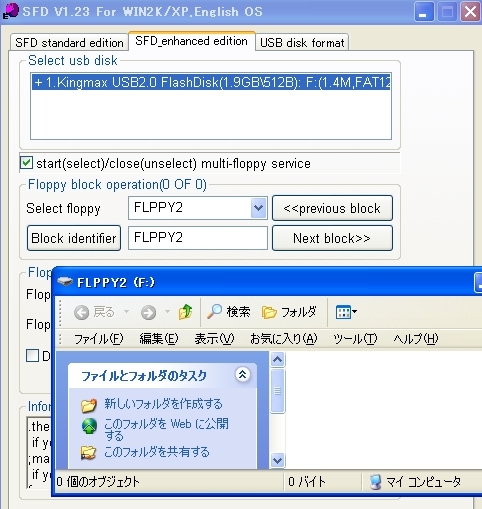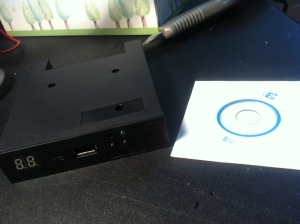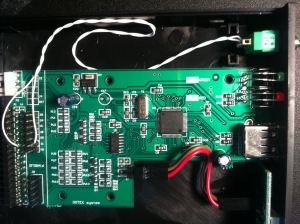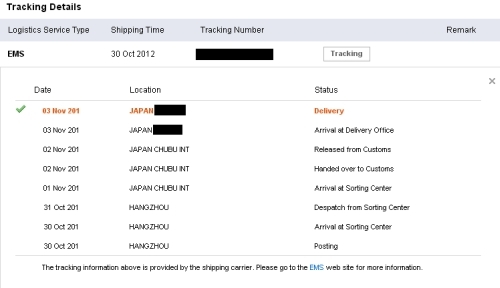ローランド XP-80!!
1996年発売。
ローランド社の当時のハイエンドミュージックワークステーションシンセサイザーです。
中古を譲り受けました。
でもさすがに古いのでいろいろ修理が必要で、多少お金もかけて…現役復帰です!
僕はもともと打ち込み系ダンスミュージッククリエイターだったので、こういうのはお手の物。
さあ!これでいろいろ作ろう!!…と思った矢先。
打ち込んだ演奏データを記録するフロッピードライブにエラーがおこりました。
この時代の機材は、データの記録方法がフロッピーだけ、というものが多かったんです。
メーカーからも、「フロッピードライブは在庫がなく、修理不可」と言われていますし、
なによりこのご時世、いまさらフロッピーなんて使いたくないなあと思っていろいろググってみました。
…すると、なんてことでしょう!こんな僕にピッタリの動画を見つけたのです。
*しばらく機械的なお話です。興味ない方ごめんなさい。
フロッピードライブの代わりにUSBメモリを
XP-80にUSBメモリ差し込んでる!!!
この動画でUSBを指しているところには、もともとフロッピーディスクドライブがはまっているんです。
この方法は、パソコン用に開発された
フロッピーディスクドライブになりすまして、
USBメモリに情報を読み書きするドライブ、
<USB-フロッピードライブエミュレーター>に載せ換える改造。
XP-80だけでなく、フロッピードライブを搭載していた昔のキーボードや、ビンテージサンプラーを今も使っている人には有名な方法だそうです。
この動画の投稿者は、この改造について詳しく公開されていて、それを参考に、自分のXP-80にもUSBメモリを使ってデータセーブができるようにしてみました。
まずは購入
まず、そのUSB Floppy Emulatorというドライブを買おうと探してみましたが…どうやら日本では手に入らない様子。
海外から個人輸入という手段になりました。
http://www.aliexpress.com/
というショッピングモールサイトで発見!
数カ国の業者から同じ商品が出品されています。
値段がいろいろありましたが、もはや頼んでみないと分からないので一番安いこの中国の業者に決定。
↓↓
********
<2016年7月追記>
この記事も時間が経ち正確なリンクができなくなりました。
この記事も参考程度にお願いいたします。
********
価格はざっくり3000円弱。よし。
ネットでの個人輸入も、こういったサイトを使うと国内のネットショッピングと同じような感覚で取引できます。全部英語ですが…
aliexpressは利用者も多いので、分からないメッセージに出会っても検索してみると同じ問題に当たって解決されている方の情報を得ることができたので、言葉がわからなくてもなんとかなりましたよ!
配送業者
悩んだのは送料。
上記の商品、なんと中国から日本までの<送料無料>の商品なんです!
ただし、配送には30日前後の期間がかかり、紛失の可能性もあります、としっかり書いてありますw
これはちょっと…と思い、EMSを選択。
4~6日で到着予定。はやい!でも配送料だけで3000円弱…まあしょうがない。
本体価格とあわせても6000円。損を覚悟で注文です。
待っている間もいろいろ情報が入ってくる
国内のネットショッピングとちがって、aliexpressの自分のアカウントページ上で、この業者の現在のステータス(注文を受けとったかどうか、オンラインかどうか)を確認できるようになっていました。
もちろんメールで連絡もとれるようです。
僕の場合は注文翌日には受注され、出荷されたことが分かりました。
また、EMSの荷物がどこを通過しているのかもaliexpress上で確認できました。
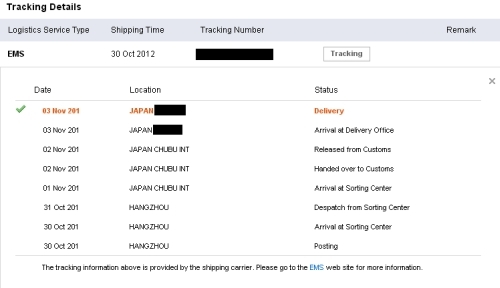
毎日ここが更新されていくので、荷物が運ばれている実感があり、安心できました。
で、注文から6日。商品が手元にとどきました。

人生初の個人輸入成功!一安心です^^;
その後、aliexpressからメールで連絡がきて、「商品を受け取った」ことを知らせる「Order Comfirm」をクリックして取引終了です。
それでは中身を見てみましょう…次回へ続く
*ネット個人輸入は自己責任で!
XP80互換フロッピードライブ
これは今回の件をいろいろ調べている時に見つけたのですが、Roland XPシリーズで使えるフロッピーディスクドライブの型番リストだそうです。
TEAC FD235HF-6590
SONY MPF520-C
NEC FD1231H
Panasonic JU-257A726P
TEAC 235HF-5327
これが正しいかどうかは僕には分かりません。
ご利用の際は自己責任でお願いします。
ネットオークションなどでみつかるものもありますね。
ちなみに、僕のXP-80に搭載されていたフロッピーディスクドライブは
「SONY MPF520-C」でした。